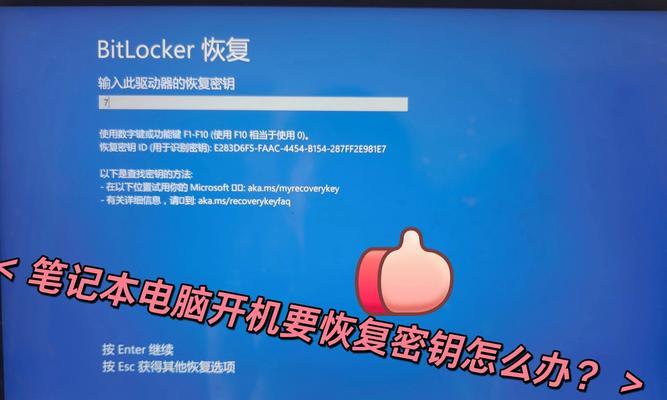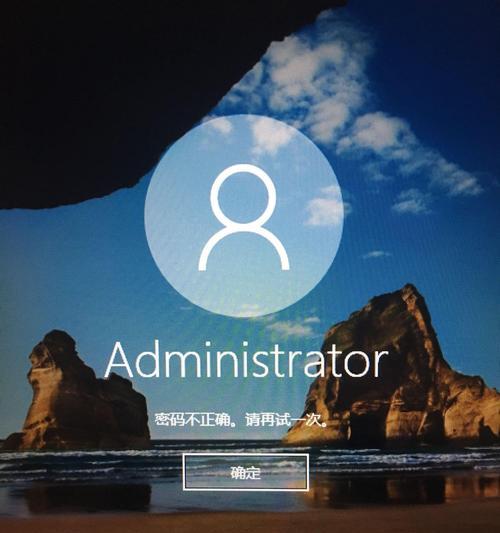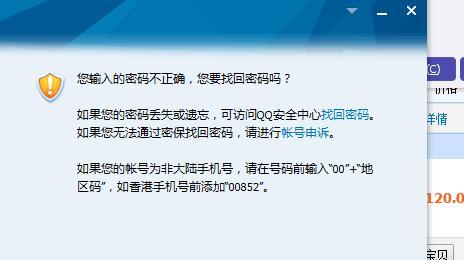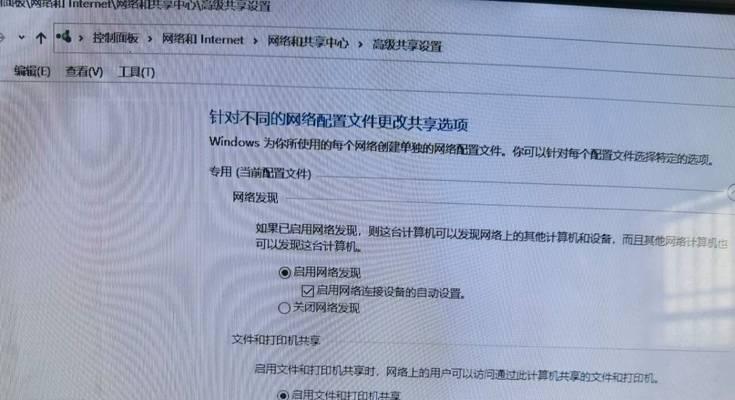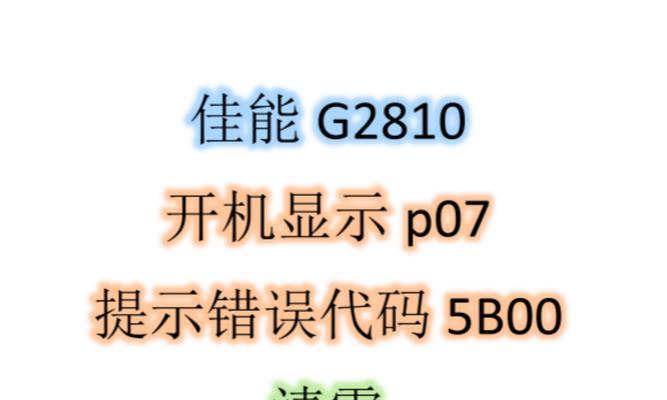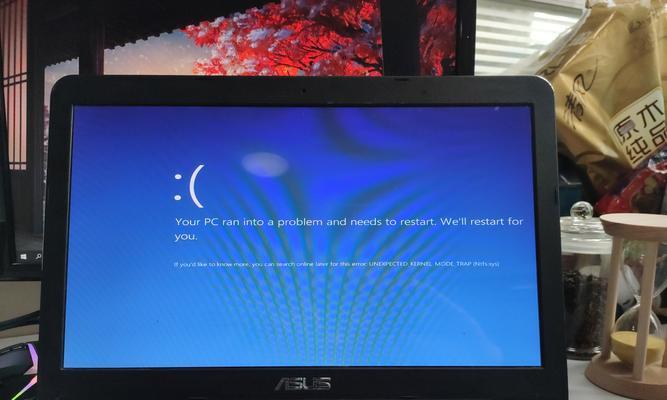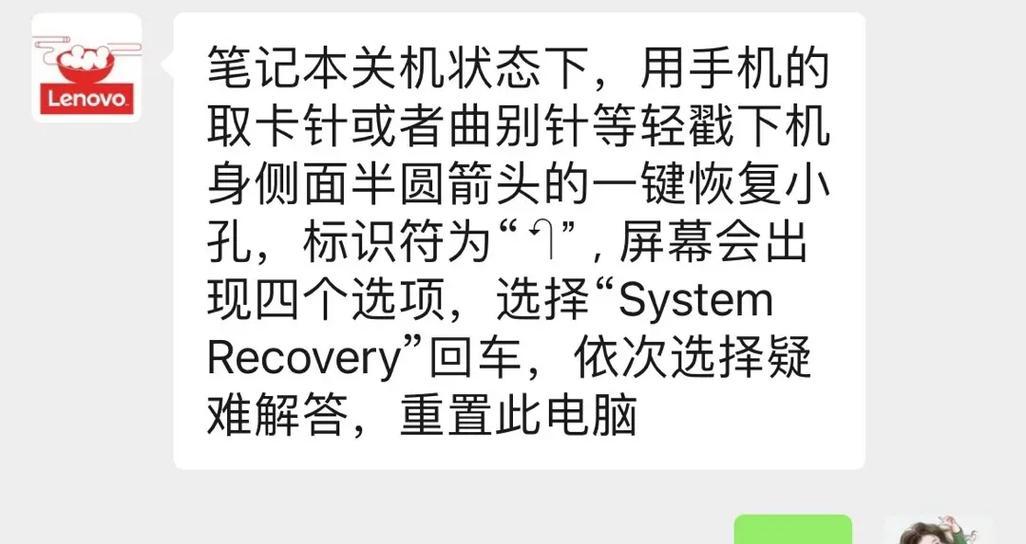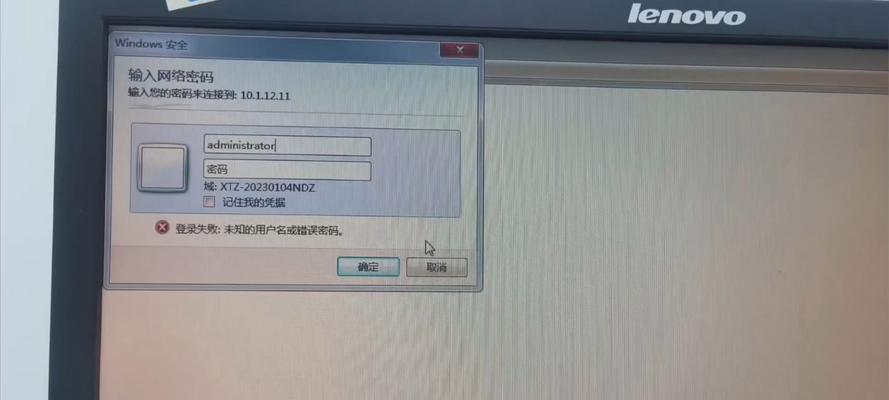在使用电脑连接WiFi时,有时会遇到密码错误的提示,这不仅耽误了上网的时间,还给用户带来了困扰。本文将针对此问题提供解决方法,帮助用户快速排除电脑连接WiFi时密码错误的困扰。
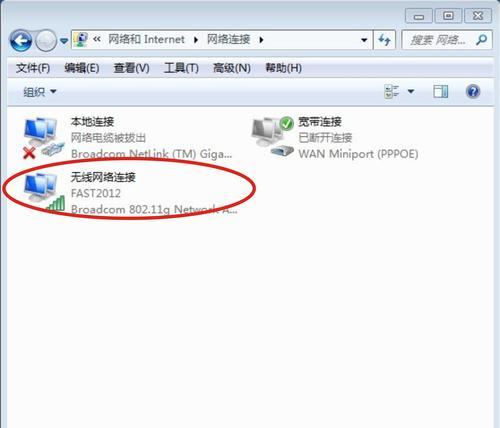
一、检查密码是否正确
确保输入的WiFi密码是正确的。经常我们会因为输入错误或者遗忘密码而导致连接错误。建议仔细检查WiFi密码是否大小写匹配,并避免输入错误字符。
二、重启电脑和路由器
有时候,网络连接问题可能是由于电脑或路由器出现了临时故障所致。尝试重启电脑和路由器,待其重新启动后再次尝试连接WiFi。
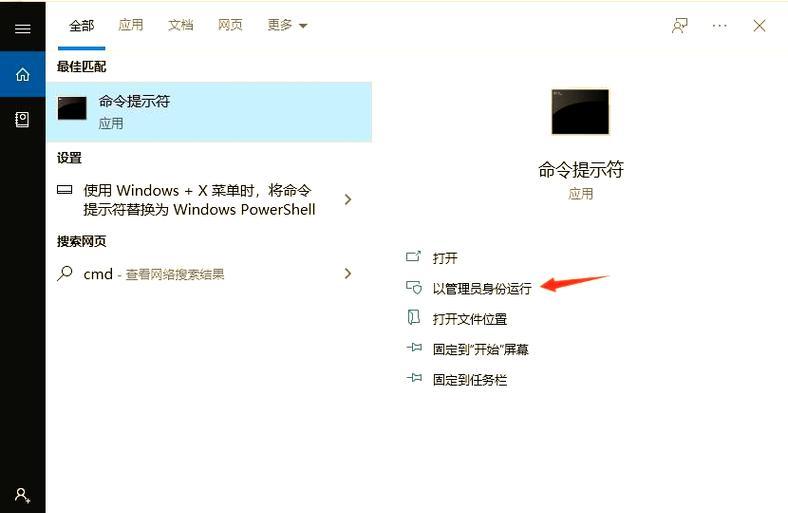
三、检查网络驱动程序是否最新
网络驱动程序是电脑与无线网络通信的桥梁,如果驱动程序过旧或损坏,可能会导致无法正确连接WiFi。打开设备管理器,检查网络适配器,确保驱动程序已经更新到最新版本。
四、更新操作系统
有时,操作系统的一些bug或漏洞也会导致无法正确连接WiFi的问题。及时更新操作系统可以修复这些问题,并提供更好的兼容性。打开系统更新设置,进行操作系统的更新。
五、尝试忘记并重新连接WiFi
在网络设置中,找到已连接的WiFi网络,并选择“忘记网络”。然后重新搜索可用的WiFi网络并重新输入密码进行连接。
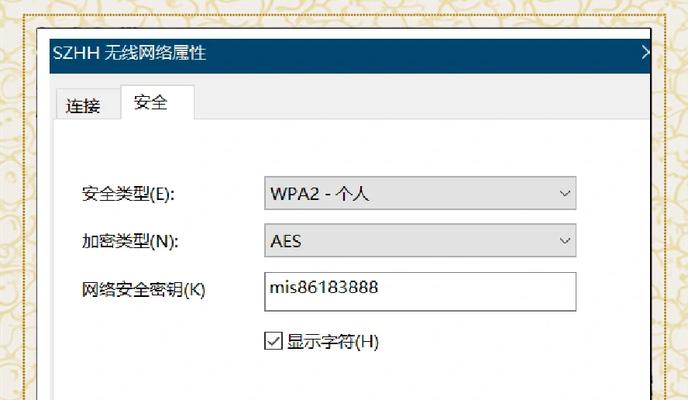
六、检查WiFi信号强度
低信号强度可能导致连接WiFi时出现密码错误。确保电脑离路由器的距离合理,并避免障碍物阻挡信号。
七、查看路由器设置
在浏览器中输入路由器的IP地址,进入路由器设置页面。检查无线设置是否开启,并确保密码与输入一致。
八、关闭安全软件
有时安全软件会干扰网络连接,导致WiFi密码错误。尝试关闭安全软件,然后再次尝试连接WiFi。
九、更换WiFi频道
WiFi频道的拥堵也会导致连接错误。在路由器设置中,尝试更换一个空闲的频道,然后再次尝试连接WiFi。
十、清除DNS缓存
打开命令提示符窗口,输入命令“ipconfig/flushdns”清除DNS缓存。然后重新连接WiFi,看是否能够解决密码错误的问题。
十一、检查MAC地址过滤
某些路由器支持MAC地址过滤功能,可以限制连接设备。检查路由器设置中是否启用了此功能,并确保电脑的MAC地址在允许的列表中。
十二、重置路由器设置
如果以上方法无效,可以尝试重置路由器设置。在路由器背面或说明书中找到重置按钮,按下并保持几秒钟,将路由器恢复到出厂设置。
十三、咨询网络服务提供商
如果以上方法均未解决问题,可能是网络服务提供商的问题。联系网络服务提供商的技术支持部门,获得进一步的帮助。
十四、尝试使用有线连接
如果电脑无法连接WiFi,可以尝试使用有线连接。这可以帮助确认是电脑还是网络环境的问题。
十五、求助专业技术人员
如果经过多种尝试仍未解决密码错误问题,建议寻求专业技术人员的帮助,他们可以根据具体情况提供更详细、个性化的解决方案。
WiFi密码错误问题可能是由多种原因引起的,本文介绍了多种解决方法,帮助用户快速排除电脑连接WiFi时密码错误的困扰。在解决问题时,建议根据具体情况逐一尝试,并在需要时寻求专业技术人员的帮助。